Kā kastēt Microsoft Teams uz TV

Microsoft Teams pašlaik neatbalsta jūsu tikšanās un zvanus kastēšanai uz TV dabiski. Bet jūs varat izmantot ekrāna atspoguļošanas lietotni.
Lietojumprogrammu pievienošana programmai Microsoft Teams var uzlabot jūsu pieredzi. Lūk, kā.
Visizplatītākais veids, kā pievienot lietotni Teams, ir Teams kreisajā pusē. Jūs redzēsit pogu Apps. Noteikti noklikšķiniet uz tā, meklējiet savu lietotni un pēc tam noklikšķiniet uz pogas Pievienot.
Varat arī pievienot lietotni tērzēšanas cilnei vai kanālam. Dodieties uz kanālu, grupas tērzēšanu vai privātu sarunu, kurā vēlaties lietotni, un pēc tam noklikšķiniet uz Pievienot cilni. Tas parādās kā poga “+”.
Varat pievienot lietotni kā savienotāju un likt tai ievietot paziņojumus pakalpojumā Teams, noklikšķinot uz kanāla, kuram vēlaties to pievienot, izvēloties … Citas opcijas un pēc tam savienotājus.
Varat pievienot lietotni vai robotu ziņojumapmaiņas apgabalam, zem ziņojuma lodziņa atlasot “…” un pēc tam izvēlieties lietotni. Varat arī pievienot lietotnes šādā veidā, ierakstot to lodziņā un pēc tam izvēloties Iegūt robotus.
Programmas Microsoft Teams var ievērojami uzlabot jūsu pieredzi. Tie tiek pievienoti sānjoslai, tērzēšanai, kanāliem un var palīdzēt jums paveikt vairāk pakalpojumā Teams. Ir pat gandrīz 200 lietojumprogrammu katalogs, no kuriem varat izvēlēties, ja jūsu IT administrators vai komandas īpašnieks to ir atļāvis. Tātad, ja jums ir derīgas atļaujas tās pievienošanai, jums varētu rasties jautājums, kā lietotnes darbojas pakalpojumā Teams. Mūsu jaunākajā rokasgrāmatā mēs to aplūkosim.
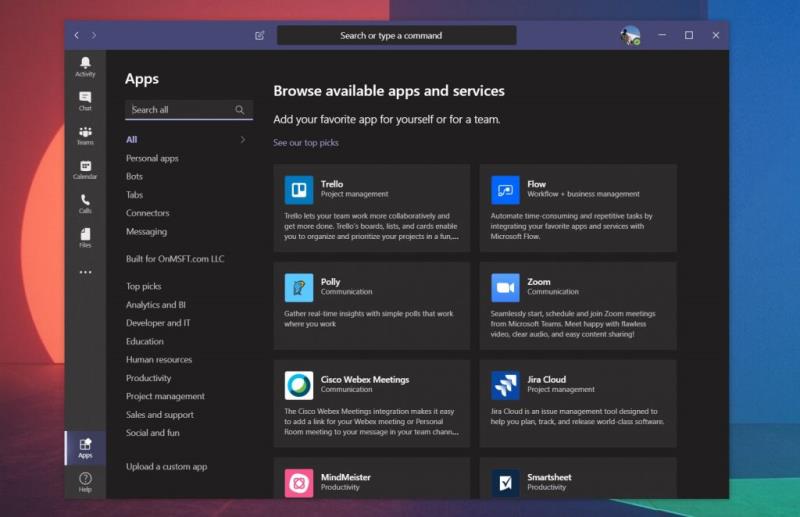
Visizplatītākais veids, kā pievienot lietotni Teams, ir Teams kreisajā pusē. Jūs redzēsit pogu Apps. Noteikti noklikšķiniet uz tā, un tiks parādīts to lietotņu un pakalpojumu saraksts, kas ir pievienoti pakalpojumam Teams. Kad esat noklikšķinājis uz tā, varat izmantot meklēšanas joslu ekrāna augšdaļā, lai atrastu konkrētu lietotni, kuru meklējat.
Kad esat atradis savu lietotni, noklikšķiniet uz tās un pēc tam noklikšķiniet uz pogas Pievienot. Tiks parādīts apraksts, kurā norādīts, kur lietotne darbojas pakalpojumā Teams — cilnēs, robotprogrammatūrās vai ziņojumos. Ja konkrētā lietotne to atbalsta, Teams malā tiks parādīta lietotnes ikona. Ja vairs nevēlaties izmantot lietotni sānjoslā, vienkārši noklikšķiniet uz tās ar peles labo pogu un pēc tam atlasiet atinstalēt.
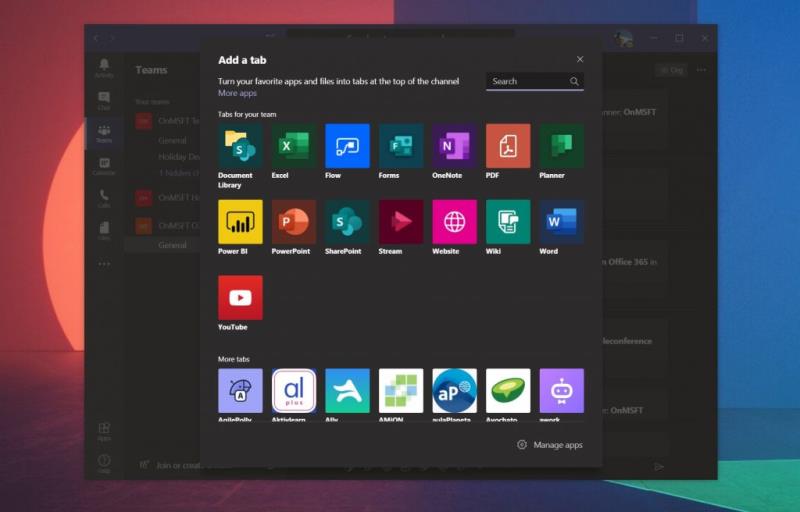
Ne visas lietotnes atbalsta rādīšanu Teams kreisajā pusē, tāpēc dažreiz lietotnes tiek rādītas tikai kā cilne tērzēšanā vai kanālā. Izmantojot cilnes lietotnes, varat kopīgot saturu un sadarboties tieši no Teams pieredzes.
Lai pievienotu lietotnes cilnei kanālā vai tērzēšanas sarunā, pārejiet uz kanālu, grupas tērzēšanu vai privātu sarunu, kurā vēlaties lietotni, un pēc tam noklikšķiniet uz Pievienot cilni. Tas parādās kā poga "+". No turienes varat atlasīt vajadzīgo lietotni. Varat izvēlēties no daudziem, piemēram, YouTube, Plānotājs, PowerPoint un daudz ko citu. Kad esat noklikšķinājis uz cilnes, varat izvēlēties iespēju publicēt kanālā ziņas par šo cilni, ja vēlaties, lai citi zinātu, ka esat pievienojis lietotni.
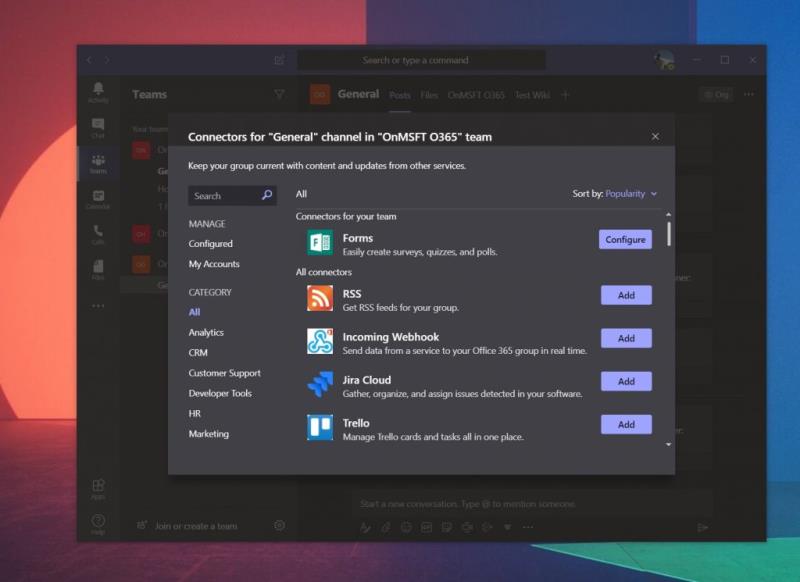
Cits lietotņu veids pakalpojumā Teams ir pazīstams kā savienotājs. Šāda veida lietotne ievieto paziņojumus kanālā pakalpojumā Microsoft Teams. Varat to pievienot, dodoties uz kanālu, kuram vēlaties to pievienot, izvēloties... Citas opcijas un pēc tam Connectors. Šeit jūs redzēsit lietotņu sarakstu un iespēju konfigurēt paziņojumus, ja tādi jau ir pievienoti. Varat arī pievienot jaunus, noklikšķinot uz Pievienot.

Visbeidzot, Teams ir ziņojumapmaiņas apgabala lietotnes. Šāda veida Teams lietotnes dažreiz sauc par robotprogrammatūrām, un tās ļauj ievietot saturu tieši Teams ziņojumos. Varat to pievienot, zem ziņojuma lodziņa atlasot "..." un pēc tam izvēlieties lietotni. Varat arī pievienot lietotnes šādā veidā, ierakstot to lodziņā un pēc tam izvēloties Iegūt robotus.
Tagad, kad zināt, kā pievienot programmas Teams, jums varētu rasties jautājums, kuras no tām ir vislabāk izmantot. Mēs to jau esam aplūkojuši iepriekš , un mūsu izvēle ietver Wikipedia, Trello, Microsoft Flow un daudz ko citu. Esam arī salīdzinājuši Teams lietotnes ar Slacks lietotnēm , ja esat vairāk pazīstams ar Slack. Saglabājiet to Blog.WebTech360, lai uzzinātu visu par Teams jaunāko informāciju, un noteikti atstājiet mums komentāru tālāk.
Microsoft Teams pašlaik neatbalsta jūsu tikšanās un zvanus kastēšanai uz TV dabiski. Bet jūs varat izmantot ekrāna atspoguļošanas lietotni.
Vai bieži redzat paziņojumu "Atvainojiet, mēs nevarējām savienoties" MS Teams? Izmēģiniet šos problēmu novēršanas padomus, lai tagad atbrīvotos no šīs problēmas!
Vai jums ir nepieciešams ieplānot atkārtojošas sapulces MS Teams ar tādiem pašiem komandas locekļiem? Uzziniet, kā izveidot atkārtojošu sapulci Teams.
Pašlaik nav iespējams atspērto anonīmus jautājumus Microsoft Teams Live Events. Pat reģistrēti lietotāji var nosūtīt anonīmus jautājumus.
Ja Microsoft Teams uzdevumi netiek parādīti, mēģiniet tos skatīt Android mobilajā lietotnē, pārbaudiet, vai nav atjauninājumu, vai gaidiet paziņojumu par vērtējumu.
Vai jūs saņemat Atvainojiet, vai radās problēmas ar piezīmjdatora kļūdas saņemšanu? Izlabojiet to, atsvaidzinot lietotāja profilu un izmantojot citu lietotni.
Lai labotu Microsoft Teams faila nezināmu kļūdu Izrakstieties un restartējiet komandas, sazinieties ar atbalsta dienestu un tiešsaistes kopienu, atveriet failus ar tiešsaistes opciju vai atkārtoti instalējiet MT.
Ja, mēģinot pirmo reizi pieteikties, tiek parādīts kļūdas kods caa20004, jums ir jāiespējo WS-Trust 1.3 darbvirsmas klienta SSO.
LABOŠANA: Microsoft Teams kļūdas kods 6
Lai novērstu Microsoft Teams avāriju, vispirms pārbaudiet Teams pakalpojuma statusu Office 365 administratora panelī, notīriet Microsoft Office akreditācijas datus vai izdzēsiet Teams kešatmiņu.
Ja Microsoft Teams nevar izveidot savienojumu ar sapulci, jums būs jānovērš interneta savienojuma problēmas un jāpārliecinās, ka neviens ugunsmūris nebloķē piekļuvi.
Lai labotu kļūdas ziņojumu, kurā teikts, ka mēs nevarējām saglabāt jūsu cilnes iestatījumus programmā Microsoft Teams, pārbaudiet kodu un pārliecinieties, vai vietrāži URL ir ievadīti pareizi.
Microsoft Teams tikko ieguva dažus jaunus līdzekļus: Microsoft Whiteboard integrāciju, pielāgotus fonus videozvana laikā un drošus privātos kanālus.
Lai labotu Microsoft Teams kļūdu, fails ir bloķēts, vispirms veiciet rediģēšanu pakalpojumā SharePoint, atjauniniet Microsoft Teams vai notīriet Microsoft Office kešatmiņu.
Lai novērstu Microsoft Teams pievienojumprogrammas Outlook trūkstošo problēmu, pārliecinieties, vai pievienojumprogramma ir iespējota programmā Outlook, kā arī Microsoft Teams sapulču konfidencialitātes iestatījumi.
Ja nevarat importēt kontaktpersonas programmā Microsoft Teams no citiem pakalpojumiem, izmantojiet programmu, kas var savienot abus, vai manuāli pievienojiet kontaktpersonas.
Ja Microsoft Teams statuss ir iestrēdzis ārpus biroja, varat noņemt Outlook ielūgumus ar statusu Ārpus biroja vai dzēst failu Settings.json.
Ja Microsoft Teams neizdzēš failus, vispirms uzgaidiet nedaudz ilgāk, pēc tam notīriet pārlūkprogrammas kešatmiņu un sīkfailus un atjaunojiet vecāku versiju.
Ja mēģināt pieteikties programmā Microsoft Teams, bet saņemat kļūdas kodu caa7000a, jums ir jāveic pilnīga programmas atinstalēšana kopā ar akreditācijas datiem.
Lai labotu Microsoft Teams pieprasījuma taimautu, neizdevās izveidot savienojumu ar iestatījumu galapunktu, datorā atspējojiet Windows un trešās puses ugunsmūri.
Neatkarīgi no tā, cik dominējošs Google ir meklētājprogrammu tirgū, mēs nevaram ignorēt Bing. Šeit ir 8 padomi un triki Bing meklēšanai, kas palīdzēs jums izmantot šīs meklētājprogrammas iespējas.
Vai vēlaties uzzināt, kā atiestatīt rūpnīcas iestatījumus operētājsistēmā Windows 11? Izlasiet emuāru, lai viegli uzzinātu visu par atkopšanas iespējām operētājsistēmā Windows 11.
Uzziniet, kā izmantot Microsoft meklēšanu Bing, lai efektīvi atrastu savus darba datus un uzlabotu produktivitāti.
Kā atcelt Netflix un anulēt konta abonementu. Var būt daudz iemeslu, kuru dēļ vēlaties atcelt savu Netflix kontu iPhone un citās ierīcēs. Lūk, kā to izdarīt.
Šajā emuārā uzziniet, kā varat izslēgt komentārus Facebook ziņās vai atspējot komentārus Facebook ziņās. Lasi emuāru un uzzini, kā!
Vai mēģināt dzēst tukšu lapu programmā Word? Šajā rokasgrāmatā mēs parādīsim, kā programmā Word izdzēst lapu vai tukšu lapu.
Lai gan televizors, visticamāk, labi darbosies bez interneta savienojuma, ja jums ir kabeļa abonements, amerikāņu lietotāji ir sākuši pārslēgties uz internetu.
Tāpat kā reālajā pasaulē, jūsu darbi Sims 4 ar laiku noveco un mirs. Sims dabiski noveco septiņos dzīves posmos: mazulis, mazulis, bērns, pusaudzis,
Obsidian ir vairāki spraudņi, kas ļauj formatēt piezīmes un izmantot grafikus un attēlus, lai padarītu tos nozīmīgākus. Lai gan formatēšanas iespējas ir ierobežotas,
“Baldur's Gate 3” (BG3) ir valdzinoša lomu spēle (RPG), ko iedvesmojuši Dungeons and Dragons. Tā ir plaša spēle, kas ietver neskaitāmus blakus uzdevumus



























